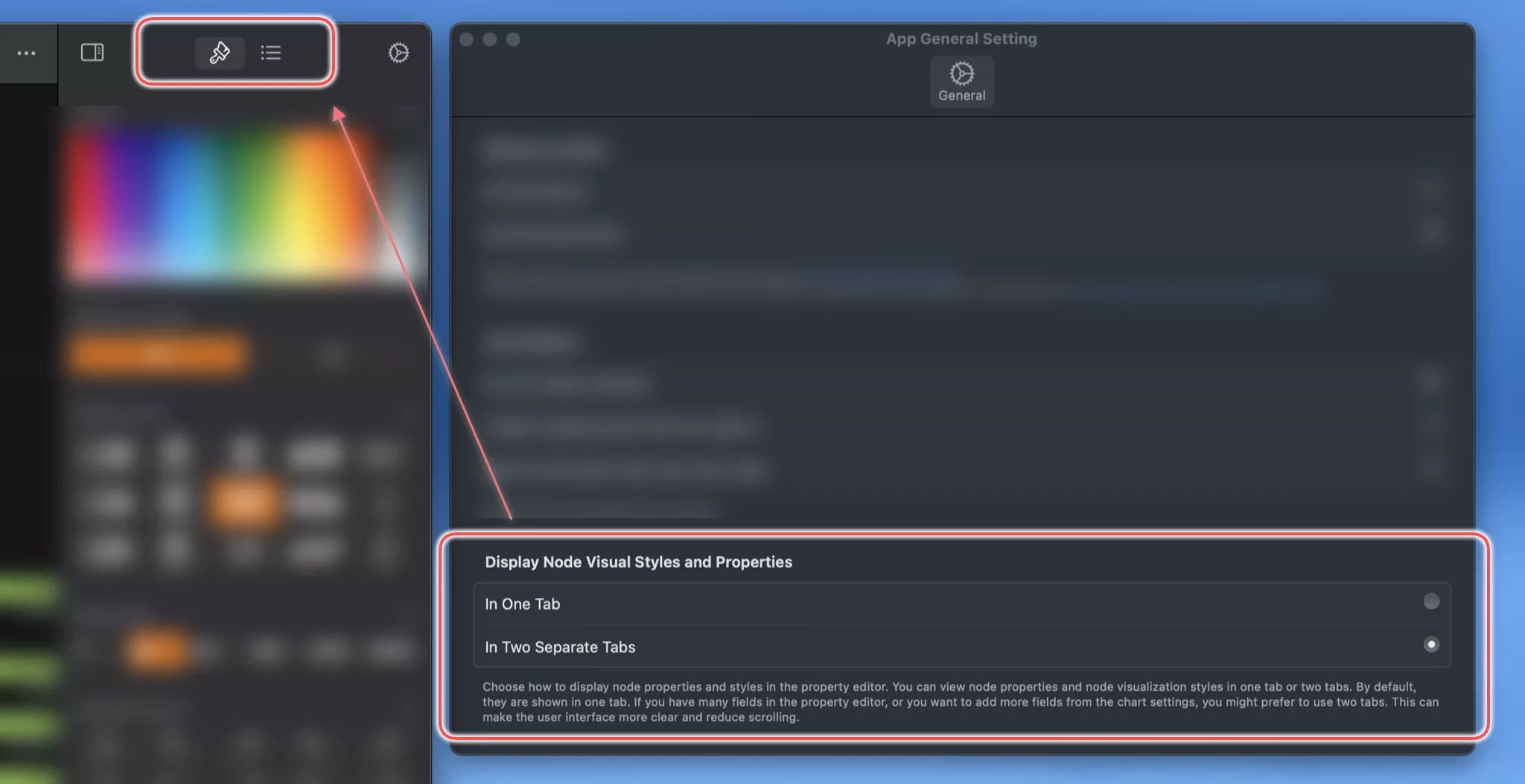轻松掌握 OrgChartX 窗口
OrgChartX 采用多窗口应用程序的形式运行。每个窗口都用于显示和管理一个单独的组织结构图,为您提供独立的工作空间。
组织结构图窗口
OrgChartX 在一个窗口中打开组织结构图,以列表、图表和列视图的形式展示和管理树形结构的各个组件。借助检查器,您可以自由地编辑节点的属性,并根据需要自定义节点的显示方式。窗口中的工具栏提供了必要的按钮,用于更改文档设置、将文档导出为 CSV、图像和 PDF 文件、切换内容视图、锁�定文档等。此外,您还可以在应用程序菜单中找到更多功能,具体取决于当前的上下文。
Mac
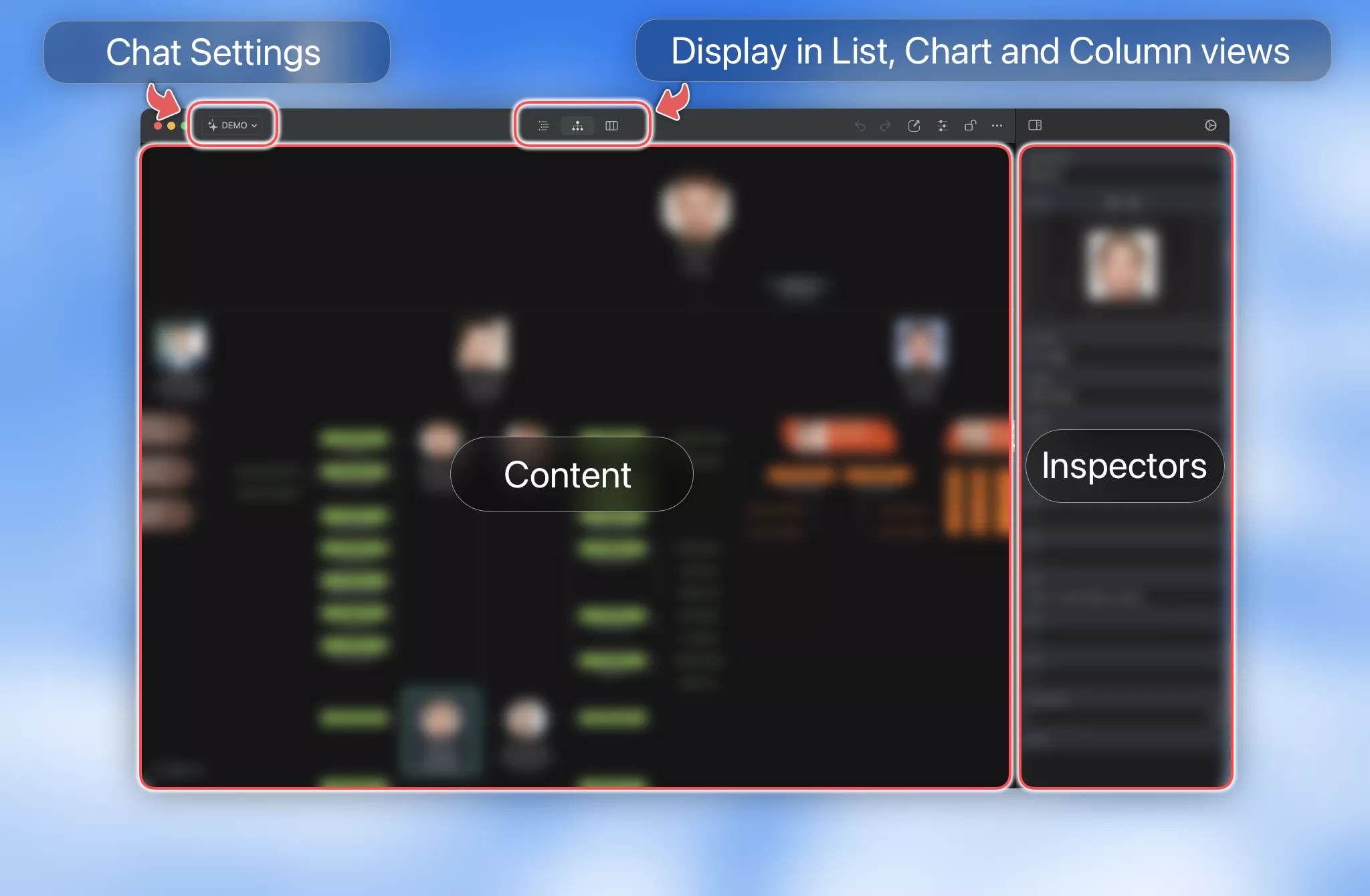
iPhone
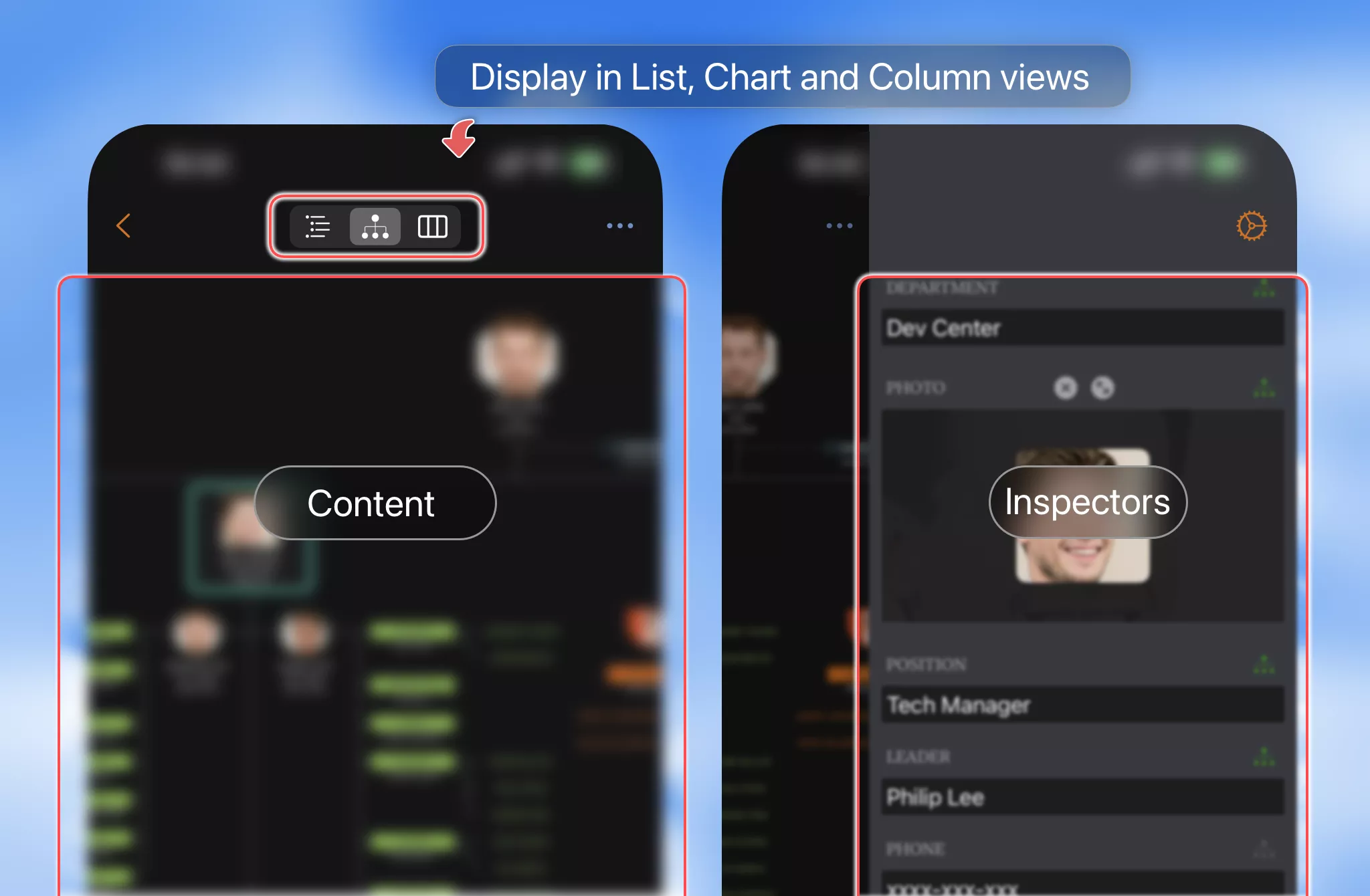
iPad
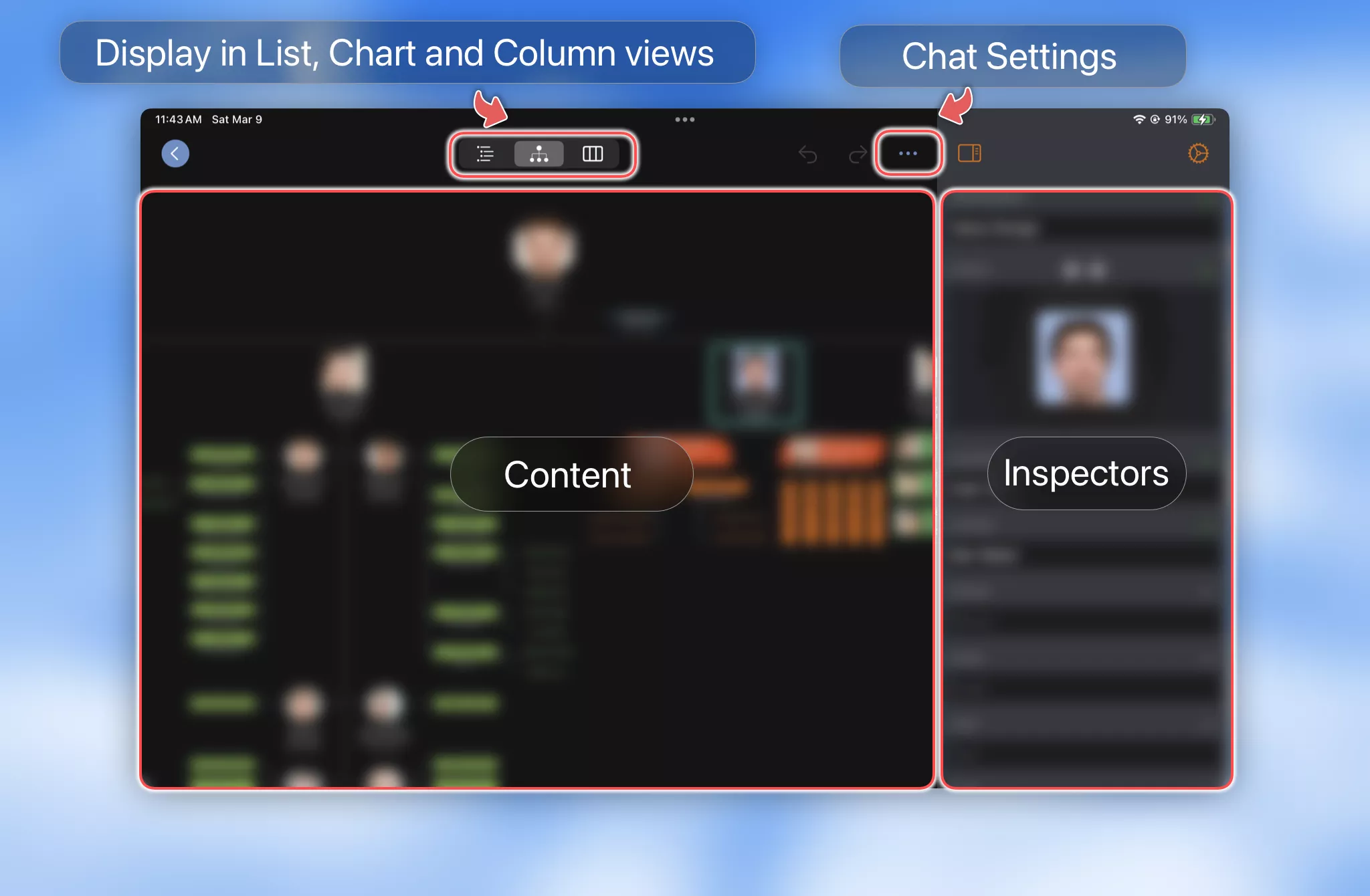
VisionPro
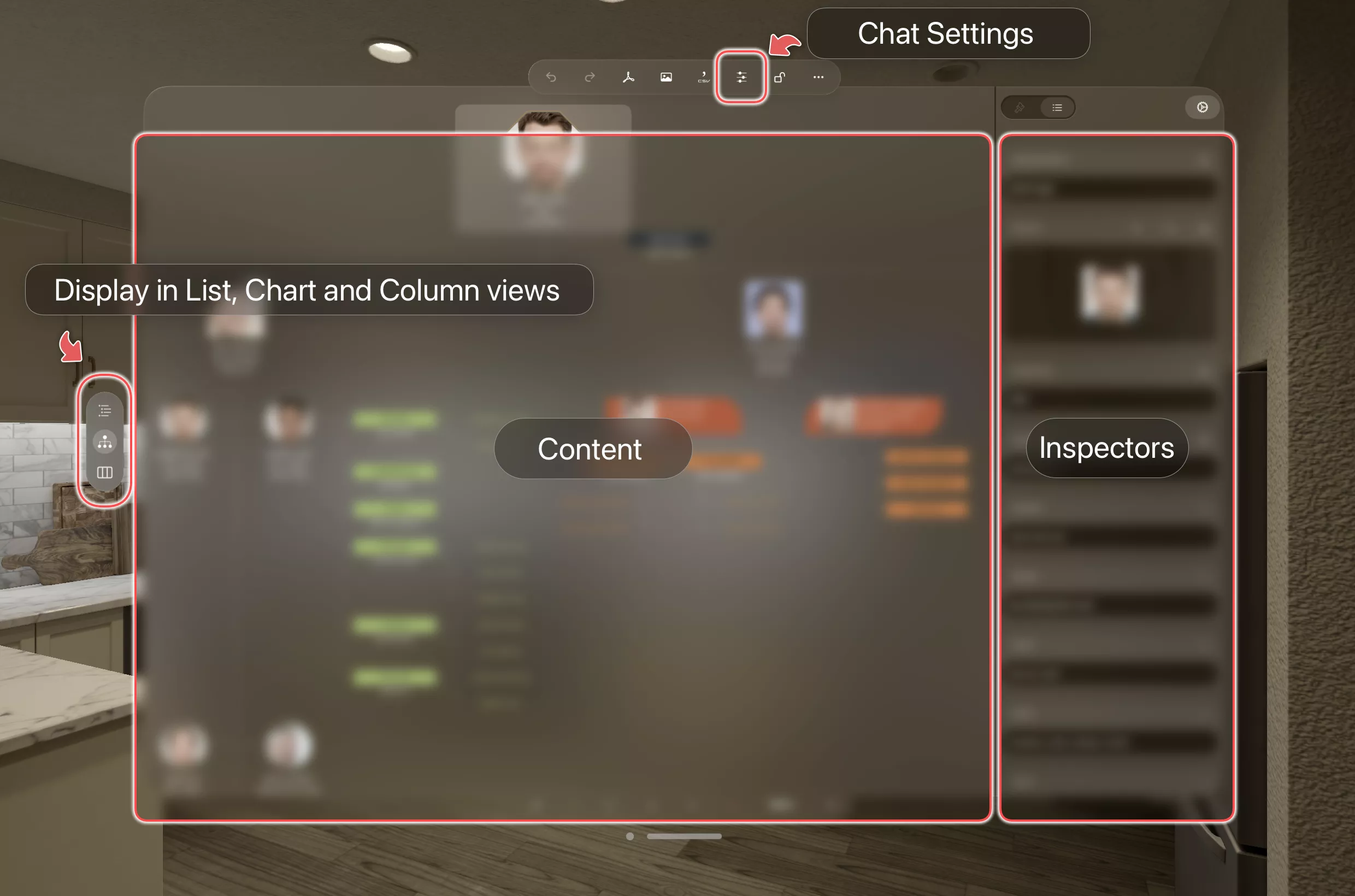
网格视图
网格视图就像一个简单的 Excel 表格。您可以在行和列之间导航并编辑选定的单元格。

图表视图
图表视图根据视觉节点的定义呈现组织结构图。您可以放大和缩小、平移图表视图,以及拖放节点以重新排列图表结构。
列视图
列视图类似于 macOS Finder 应用程序的列视图。您可以通过选择每列中的节点来浏览图表的层次结构。
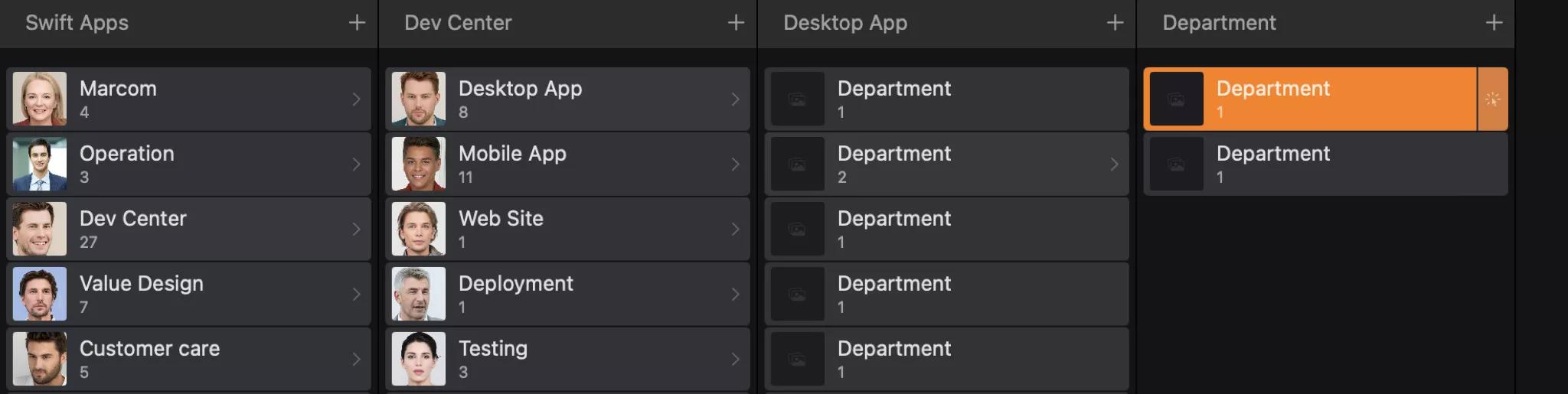
检查器
检查器是编辑选定节点的属性和显示样式的中心位置。您可以通过点击工具栏上的“检查器切换”按钮或双击节点来访问检查器。
在一个或两个选项卡中显示
默认情况下,检查器在一个选项卡中显示选定节点的字段和视觉元素。如果您选择了更多要在图表中使用的字段,为了帮助您专注于工作,OrgChartX 支持在两个选项卡中分别显示视觉元素和字段值。
如果您想更改为在两个选项卡中显示它们,请转到 应用程序的设置 进行设置。